main |
sidebar

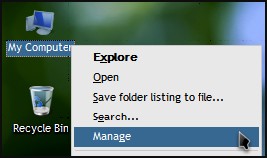

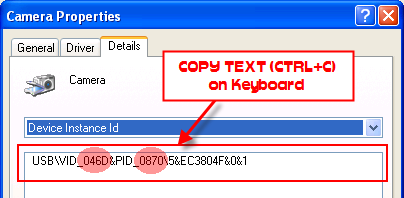
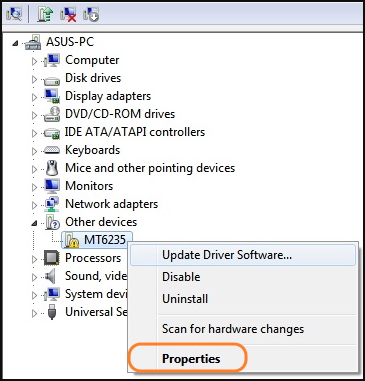
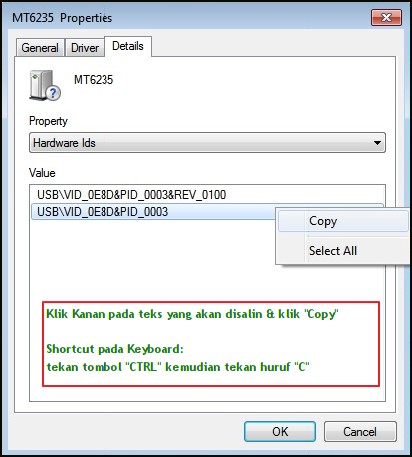



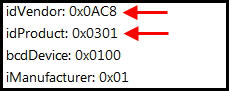


Teknik Komputer Dan Jaringan
Rabu, 28 Desember 2011
[TIPS] BUAT YG CARI DRIVER WEB CAMERA… TAPI TIDAK ADA WEBSITE-NYA / TIDAK COCOK-COCOK !!!
Di Terbitkan Oleh : Uki Minan Midror di 10:11 AM
SEBELUM MENANYAKAN “USB ID” dan “DRIVER WEBCAM”, GUNAKAN FITUR “FIND (CTRL + F)” DI “BROWSER” UNTUK MENCARI “KEYWORD USB ID WEBCAM” KEMUDIAN LIHAT LINK-LINK DRIVERDIBAWAHNYA. ^_^
CONTOH:
~~~~~~~~~~~
USB\VID_17A1&PID_0128
idVendor: 0×17A1
idProduct: 0×0128“KEYWORD” YANG DICARI = 17A1 atau 0128 atau USB\VID_17A1&PID_0128
__________________________________________________________________
CARA MANUAL MELALUI “DEVICE MANAGER” (WINDOWS)
__________________________________________________________________
__________________________________________________________________
Masukkan kabel USB Web Camera-nya ke port USB, bila Windows menanyakan driver, klik “Cancel”. Biarkan menjadi tanda tanya (?) kuning di Device Manager. Kemudian ikuti langkah-langkah di bawah ini:
1. Buka DEVICE MANAGER.
- Klik Start Menu, klik RUN (Shortcut pada keyboard: Windows Key + R), kemudian ketik devmgmt.msc & klik “OK”.

- Atau klik kanan pada icon My Computer di Desktop atau Start Menu seperti ini:
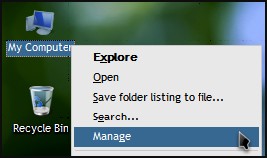

2. Lihat tanda (?) kuning di Device Manager & Klik dua kali untuk melihat Hardware ID’syang akan dicari.
Contoh di Windows XP:
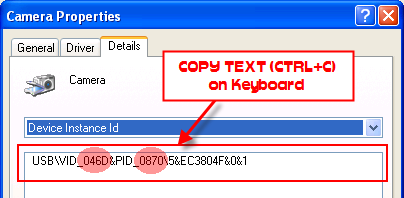
Contoh di Windows 7:
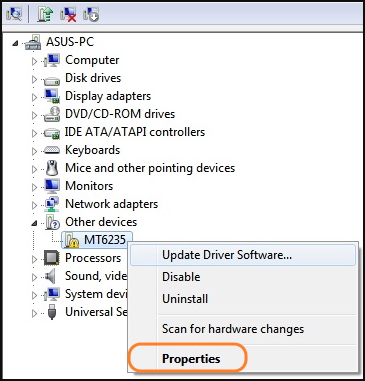
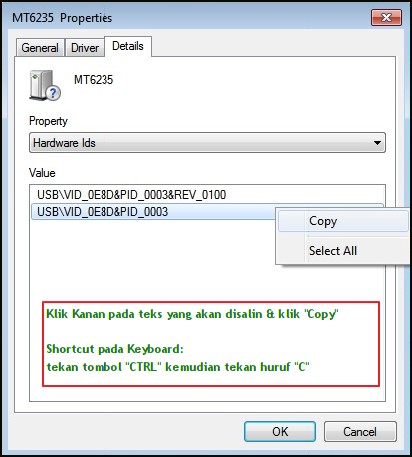
Apabila kurang jelas, silahkan baca tutorial di bawah ini:
KETERANGAN YANG DIBUTUHKAN.
Contoh: USB ID WebcamUSB\VID_046D&PID_0870
VID_046D = idVendor: 0x046D = Logitech
PID_0870 = idProduct: 0×0870 = QuickCam Express (new ASIC)
__________________________________________________________________
CARA MANUAL DENGAN MENGGUNAKAN BANTUAN “SOFTWARE”
__________________________________________________________________
__________________________________________________________________
1. Unduh terlebih dahulu aplikasi “USBView” & file “usbdevs.txt”.
“usbdevs.txt”: Unduh file “siv.zip” dari laman ini: http://rh-software.com
Kemudian extract file tersebut.
Kemudian extract file tersebut.
Atau menggunakan aplikasi USBDeview. Ikuti pengaturan aplikasinya seperti ini:

Klik dua kali untuk melihat USB ID, lihat pada bagian “Instance ID”.
2. Masukkan kabel USB Web Camera-nya ke port USB. Kemudian bila Windowsmenanyakan driver, klik “Cancel”.
3. Kemudian buka aplikasi “USBView” dan lihat bagian port USB yang terhubung denganwebcam.

Contoh USB ID yang terhubung dengan port USB:

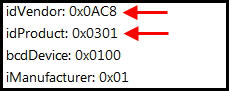
atau:
- Cabut dulu webcam yang masuk ke port USB.
- Buka program USBView-nya.
- Ingat-ingat bagian mana yang telah terhubung dengan port USB & jumlahnya ada berapa?
- Kemudian masukkan kabel USB Webcam ke port USB.
- Klik File->Refresh (atau tekan F5 pada keyboard).
- Lihat port USB yang terhubung jumlahnya menjadi berapa dan berada di mana?
- Buka program USBView-nya.
- Ingat-ingat bagian mana yang telah terhubung dengan port USB & jumlahnya ada berapa?
- Kemudian masukkan kabel USB Webcam ke port USB.
- Klik File->Refresh (atau tekan F5 pada keyboard).
- Lihat port USB yang terhubung jumlahnya menjadi berapa dan berada di mana?
4. Selanjutnya buka file “usbdevs.txt” dari file “siv.zip” yang tadi telah di extract, tekan tombol “CTRL” kemudian huruf “F” pada keyboard untuk mencari keterangan USB IDseperti contoh di atas.


5. Link-link di bawah dapat membantu juga untuk melihat spesifikasi Web Camera:
6. Saatnya mencari & mengunduh driver-nya sesuai dengan penjelasan di atas:
________________________________________________________
________________________________________________________
| VENDOR | ID Vendor | USB ID | DRIVER LINK | |
VID_18EC 0x18EC | USB\VID_18EC&PID_299E USB\VID_18EC&PID_299F USB\VID_18EC&PID_3188 USB\VID_18EC&PID_3288 USB\VID_18EC&PID_3266 USB\VID_18EC&PID_3290 USB\VID_18EC&PID_3299 | @comment-57 | ||
| Aveo Technology Corp. | VID_1871 0×1871 | USB\VID_1871&PID_0D01 USB\VID_1871&PID_XXXX | @comment-1435 @comment-1555 @comment-2308 | |
VID_0D62 0x0D62 | USB\VID_0D62&PID_104C | @comment-1025 | ||
VID_EB1A 0xEB1A | ||||
VID_102C idVendor: 0x102C | USB\VID_102C&PID_6151 | PID_6151[MF] | ||
| USB\VID_102C&PID_6251 | PID_6251 [MF] | |||
VID_1E4E 0x1E4E | USB\VID_1E4E&PID_0100 USB\VID_1B17&PID_0303 | @comment-1849 | ||
VID_0458 0×0458 | USB\VID_0458&PID_7004 | @comment-2475 | ||
VID_1B3B 0x1B3B | USB\VID_1B3B&PID_2936 USB\VID_1B3B&PID_2933 USB\VID_1B3B&PID_2935 USB\VID_1B3B&PID_2937 USB\VID_1B3B&PID_2938 USB\VID_1B3B&PID_2939 | @comment-116 | ||
| Logitech | VID_046D 0x046D | USB\VID_046D&PID_XXXX | ||
USB\VID_046D&PID_08B6 ; Cisco USB\VID_046D&PID_08C7 ; VT Camera II | ||||
USB\VID_046D&PID_0810 USB\VID_046D&PID_0820 USB\VID_046D&PID_0830 | ||||
VID_05A9 0x05A9 | USB\VID_05A9&PID_A511 USB\VID_05A9&PID_0511 | @comment-1104 | ||
VID_1318 0×1318 | USB\VID_1318&PID_C3A1 | @comment-2233 | ||
VID_093A 0x093A | USB\VID_093A&PID_2468 USB\VID_093A&PID_2460 | |||
USB\VID_093A&PID_260F | ||||
USB\VID_093A&PID_2620 USB\VID_093A&PID_262A | ||||
USB\VID_093A&PID_2622 | ||||
USB\VID_093A&PID_2700 USB\VID_093A&PID_2800 USB\VID_093A&PID_2801 | ||||
VID_2770 0×2770 VID_0AD2 0x0AD2 | USB\VID_2770&PID_905C | |||
USB\VID_2770&PID_9120 USB\VID_2770&PID_9130 | ||||
USB\VID_2770&PID_930C | ||||
USB\VID_0AD2&PID_9310 | ||||
USB\VID_0AD2&PID_9314 | ||||
VID_0C45 0x0C45 | USB\VID_0C45&PID_60XX USB\VID_0C45&PID_602A | |||
USB\VID_0C45&PID_60XX (1) USB\VID_0C45&PID_61XX (1) | ||||
USB\VID_0C45&PID_60XX (2) USB\VID_0C45&PID_61XX (2) | ||||
USB\VID_0C45&PID_613A | ||||
USB\VID_0C45&PID_614A | ||||
USB\VID_0C45&PID_613B | ||||
USB\VID_0C45&PID_62XX | ||||
USB\VID_0C45&PID_62C0 (SN9C288) | ||||
| Sunplus Technology Co., Ltd. (*) | VID_04FC 0x04FC | USB\VID_04FC&PID_0561 | ||
USB\VID_04FC&PID_FFFF | ||||
USB\VID_04FC&PID_2001 | ||||
USB\VID_04FC&PID_5330 | ||||
| Sigma Micro (*) | VID_1C4F 0x1C4F | USB\VID_1C4F&PID_3000 | ||
USB\VID_1C4F&PID_3000 USB\VID_1C4F&PID_3001 USB\VID_1C4F&PID_3002 USB\VID_1C4F&PID_3020 | ||||
| TASC (TASCORP) (**) | VID_17A1 0x17A1 | USB\VID_17A1&PID_0128 | ||
USB\VID_17A1&PID_0118 | ||||
VID_06A2 0x06A2 | USB\VID_06A2&PID_0003 USB\VID_06A2&PID_6810 | @comment-268 | ||
| Vimicro Corp. | VID_0AC8 0x0AC8 | USB\VID_0AC8&PID_XXXX (VM332) | ||
USB\VID_0AC8&PID_XXXX (UVC) | ||||
| USB\VID_0AC8&PID_301B | ||||
| USB\VID_0AC8&PID_303B | ||||
| USB\VID_0AC8&PID_305B | ||||
| USB\VID_0AC8&PID_307B | ||||
| USB\VID_0AC8&PID_3071 | ||||
| (*) No Webcam Drivers on vendor websites. (**) Websites no longer exist X: More than one PID | ||||
___________________________________
.:: Link Download Webcam Driver ::.
___________________________________
___________________________________
http://www.drvsky.com/sort/7_1.htm
http://drivers.mydrivers.com/drivers-1501-camera-driver/
http://www.nodevice.com/driver/category/PC_Camera.html
http://drivers.mydrivers.com/drivers-1501-camera-driver/
http://www.nodevice.com/driver/category/PC_Camera.html
- 001sm (Webcom)
- 10MOONS
- AVSTAR
- BTC
- Inno Supply (Aloha)
- Shenzhen Aoni Electronic Industry Co., Ltd.
- Sturdy
___________________________________
- 10MOONS
- AVSTAR
- BTC
- Inno Supply (Aloha)
- Shenzhen Aoni Electronic Industry Co., Ltd.
- Sturdy
___________________________________
.:: Miscellaneous Webcam Drivers ::. | |||
| BRAND | ID VENDOR | USB ID & DRIVER LINK | |
| AIPTEK International GmbH | VID_08CA x08CA=AIPTEK International VID_04FC 0x04FC=SunPlus | ||
| E-LOAM USB2.0 PC Camera 1200 CNLTF A380 PC Camera | VID_1B17 0x1B17 | ||
| Intel® PC Camera Model CS630 (Win2K) | VID_8086 0×8086=Intel | ||
Intel® PC Camera Model CS431 (Win2K.XP) | VID_8086 0×8086=Intel VID_040A 0x040A=Kodak | ||
Kensington VideoCam Super VGA Driver (Win2K) | VID_047D =Kensington VID_03E8 0x03E8=AOX | ||
Kensington Webcam Driver for Windows XP | VID_03E8 0x03E8=AOX | ||
ORITE USB 2.0 CCD Webcam (PC370R) | VID_2770 0×2770=NHJ VID_041E 0x041E=Creative Labs VID_04F2 0x04F2=Chicony Electronics | ||
PROLiNK Web Camera TC-301 (Win9x.ME.2K.XP) | VID_0AC8 0x0AC8=Vimicro | ||
PROLiNK Web Camera TC-111 (Win9x.ME.2K.XP) | VID_04FC 0x04FC=SunPlus VID_0130 0×0130 VID_0000 0×0000=Unknown USB Device | ||
Q-TEC Webcam 300 USB 2.0 (Win9x.ME.2K.XP) & Manual | VID_0402 0×0402=Acer Labs | ||
0 Comments:
Subscribe to:
Posting Komentar (Atom)
Like This..
Temui Saya Di Facebook.
Temui Saya Di Facebook.
Artikle
- Memasang Conector RJ45 Dan Cable UTP (2)
- 3G (1)
- APLIKASI BELAJAR MENGETIK SEPULUH JARI | TYPING SOFTWARE 10 JARI (1)
- Bisnis Online (1)
- CDMA (1)
- Cara Biar Jago Di Point Blank (1)
- Cara Daftar Program PPC di KumpulBlogger (1)
- Cara Download Di You Tube (1)
- Cara Membuat Blog Secara Offline (1)
- Cara Menguatkan atau Penguat Sinyal GPRS (1)
- Counter Strike Xtreme V5 Free Download (1)
- Download Camfrog 5.5 Pro + Activation Code Gratis (1)
- Download Gratis (1)
- Download PC Game Yu-Gi-Oh Power Of Chaos (1)
- Download gratis Modul Teknik Komputer Jaringan (1)
- Free Download IDM 6.07 Full Version (Full Crack) (1)
- GSM (1)
- Game Booster Premium 2.3 Terbaru Full Version (1)
- Instalasi Dan Konfigurasi Gateway Internet Pada Distro Linux (1)
- Installasi Clark Connect (1)
- Installasi Windows Server 2008 (1)
- Jaringan Komputer (1)
- KEAMANAN JARINGAN KOMPUTER (1)
- KUmpulan SOAL Try Out 2009-2010 (1)
- Kiat Menjadi Cowok Idaman Dan Dikejar-kejar Cewek (1)
- Kumpulan Soal UAN (1)
- Laporan Kewirausahaan (1)
- Macam-Macam Topologi Jaringan (1)
- Macam-Macam Virus (1)
- Memasang My BlogLog Pada Blogger (1)
- Memasang Widget Translator (1)
- Membuat Program Dengan Quick Basic (1)
- Membuat Router di FreeBSD 6.1 (1)
- Membuat Windows XP Profesional Bajakan menjadi Asli (1)
- Mengkoneksikan Router Dengan Packet Tracer (1)
- Modem (1)
- NOS ( Network Operating System ) (1)
- Network Building Block (1)
- Perintah Dasar Unix (1)
- Prediksi Soal UN 2009 ( sd-smp-sma-smk) (1)
- Program Rahasia Mengintip Aktivitas Sebuah Komputer Tanpa Diketahui (1)
- SMS dengan ID Yahoo (1)
- Setting Dan Konfigurasi Pada Mikrotik (1)
- Situs Crack Serial Number (1)
- Soal UNAS 2005 (1)
- Software Belajar Mengetik Cepat 10 Jari (1)
- Tapi Tidak ada Web Site/Tidak Ada yg Cocok (1)
- Tips Buat Yg Cari Driver Web Camera (1)
- Tips Daftar Di Google Adsense (1)
- Tips Rahasia Lolos Seleksi Psikotes (1)
- Tips dan Triks Registry (1)
- Update Avira (1)
- Wireless dan Internet (1)
Template Designed by SkinCorner | Sponsored by GosuBlogger
Copyright © 2009 Complicated Girl. All Rights Reserved.
Copyright © 2009 Complicated Girl. All Rights Reserved.
